RS232连接
RS232标准接口(又称EIA RS-232)是常用的串行通信接口标准之一,广泛应用于各种设备之间的数据传输,其稳定性、可靠性是它成为许多设备的首选通讯方式。该协议使用不同于标准5V的信号电平传输电线数据,可以最大程度地减少信号干扰。在3D打印机系统中,RS232相较于CAN,其拥有更高的数据传输速率,更好的稳定性,配置也更为简单,对上位机的兼容性也更好。
工具板使用RS232连接主板
-
请注意工具板电源线不是接到RS232信号线,是接到12V-24v电源线上
-
D8主板固件无需重新编译

搜索RS232 ID
搜索设备前注意事项
- 搜索RS232 ID前,请先保证以下条件已经完成
- 请确保工具板已经烧录RS232固件
- 请确保已经工具板已经连接UTOR或者G2T(主板自带RS232的话请无视这段话)
- 请确保工具版与上位机共地!!!,这步很重要
搜索RS232 ID
- 打开浏览器,在网址栏中输入上位机的IP地址,比如我上位机IP是
192.168.101.179直接输入然后回车即可
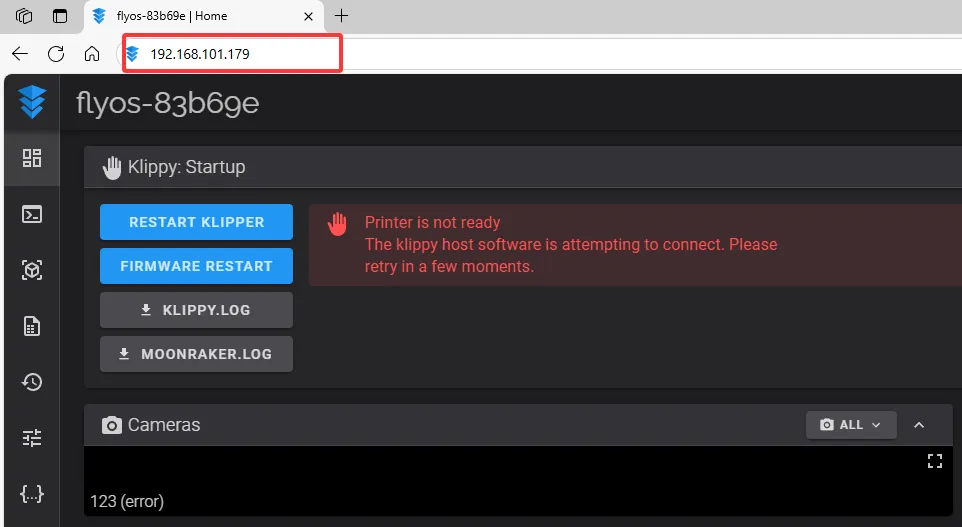
- 打开上位机的WEB界面,在左侧边栏的配置选项里找到:
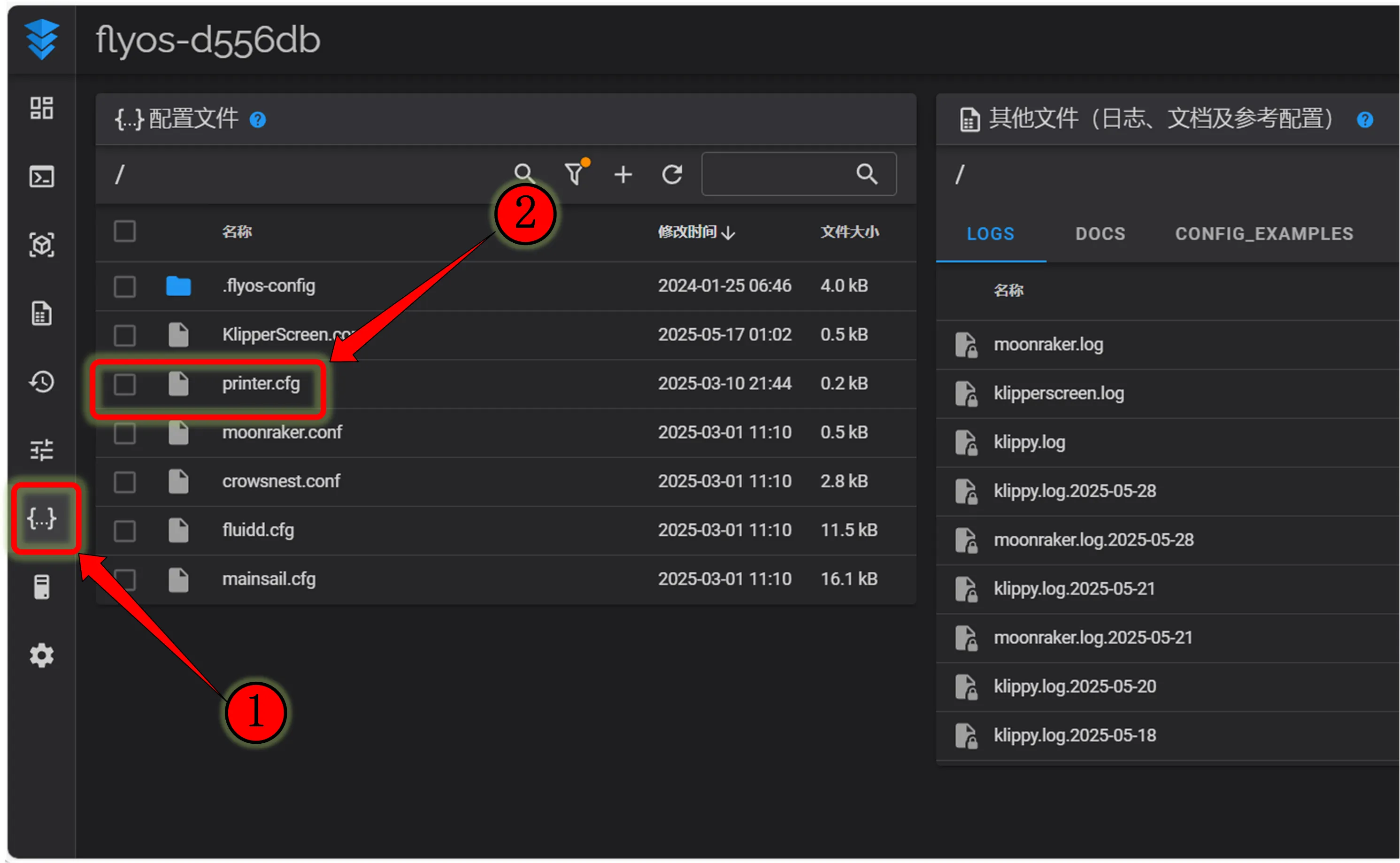 |
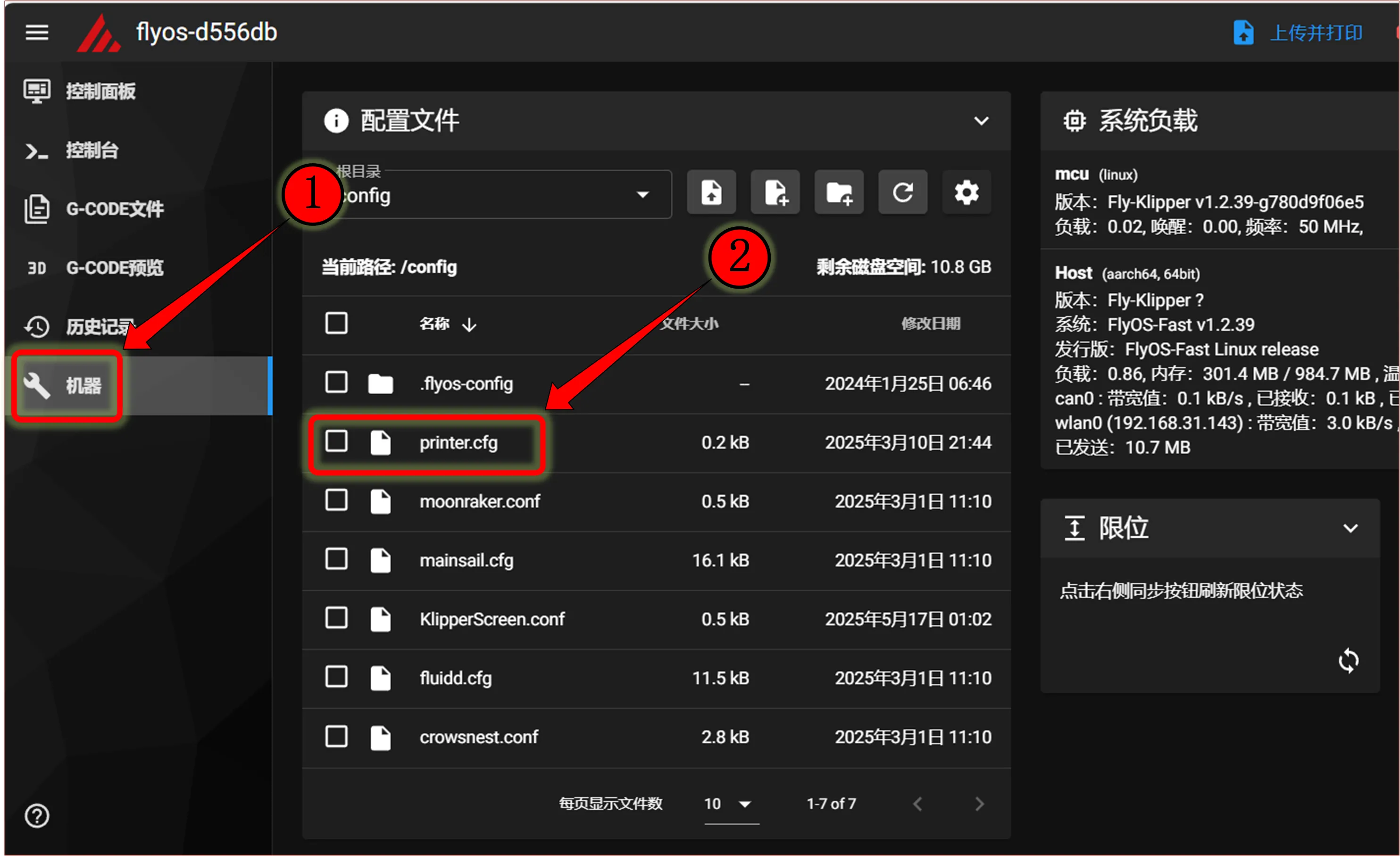 |
3.点击printer.cfg 进去后,在点击右上方的DEVICES
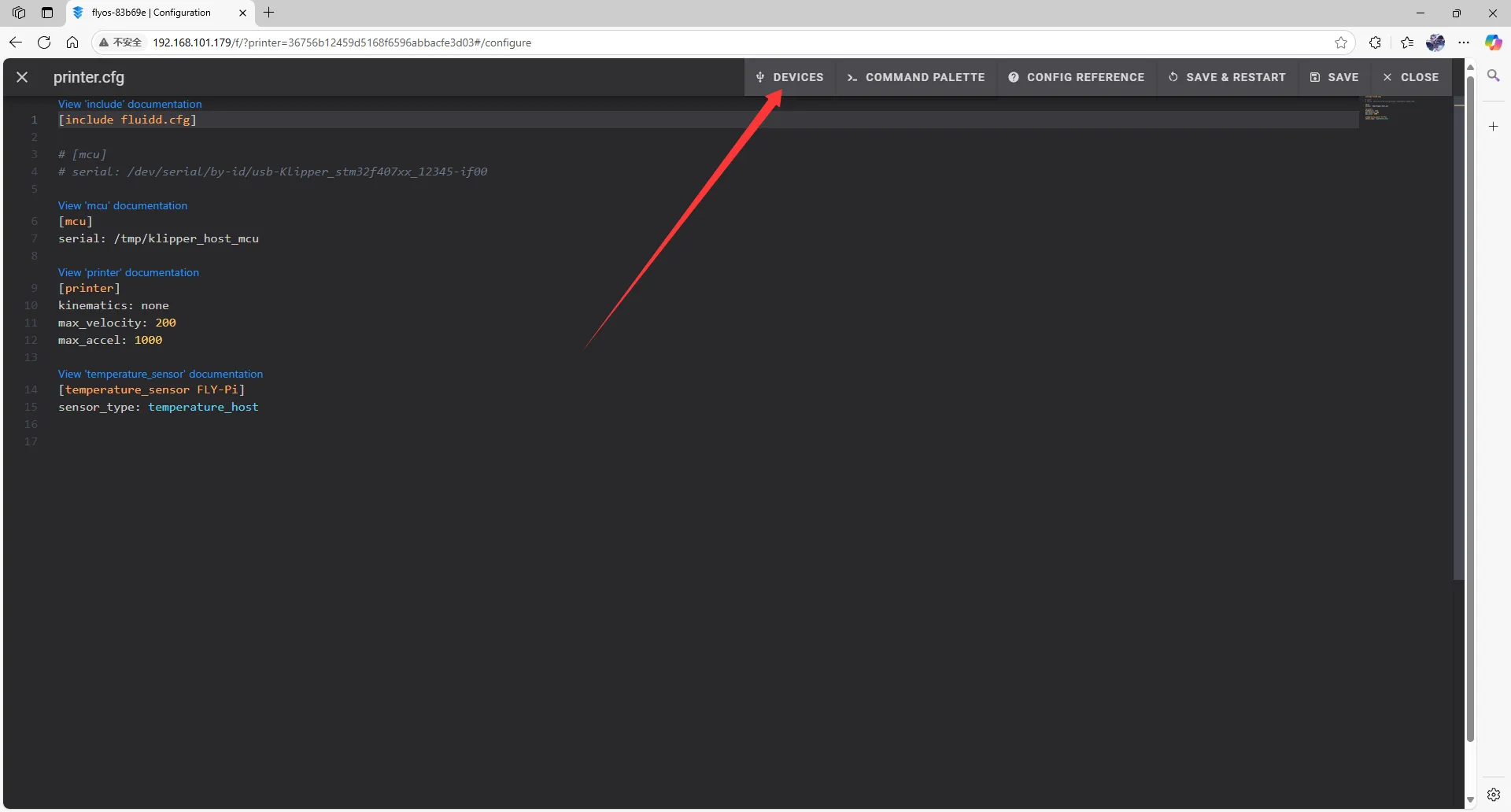 | 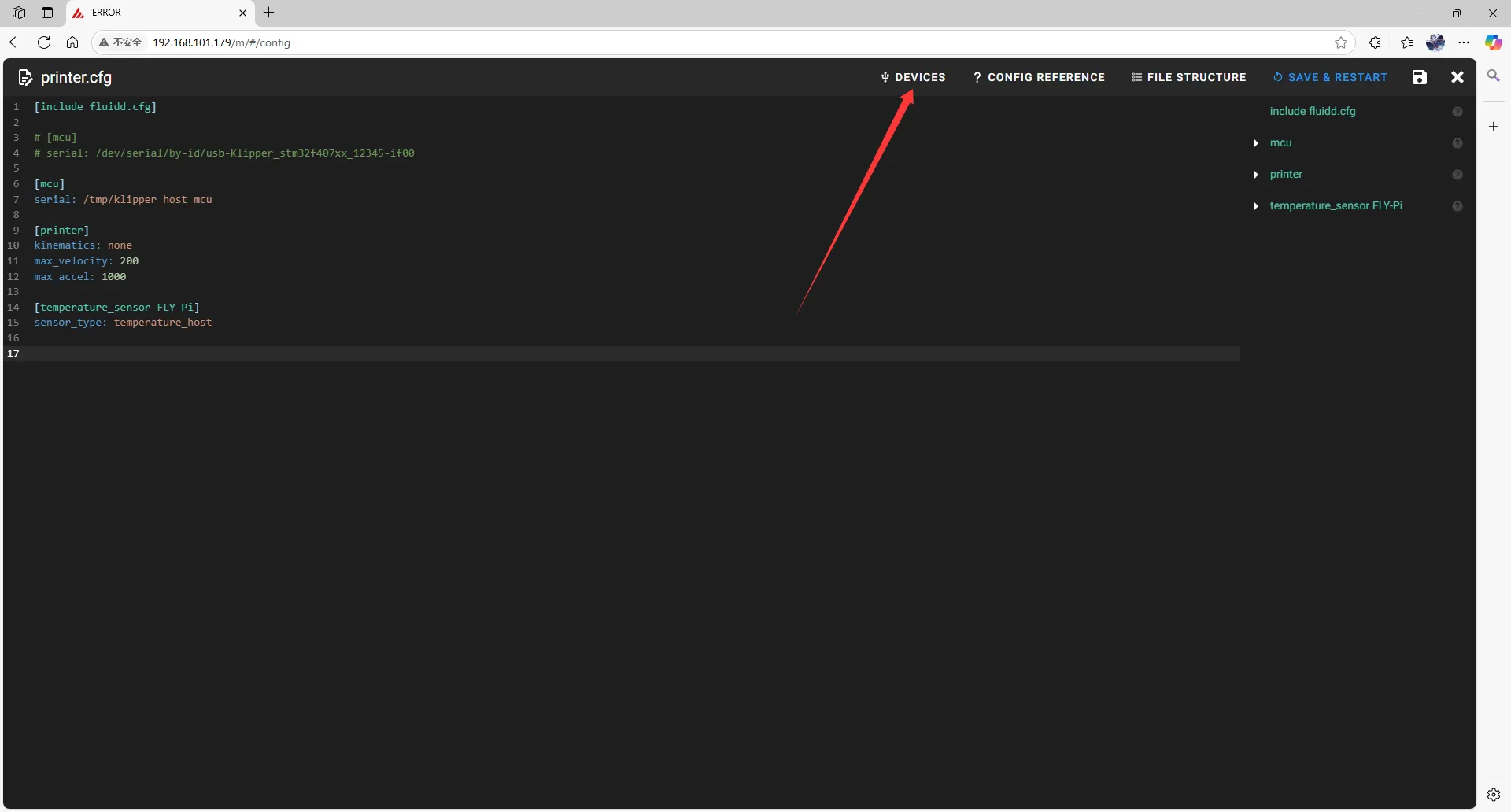 |
4.点击SERIAL ,然后刷新
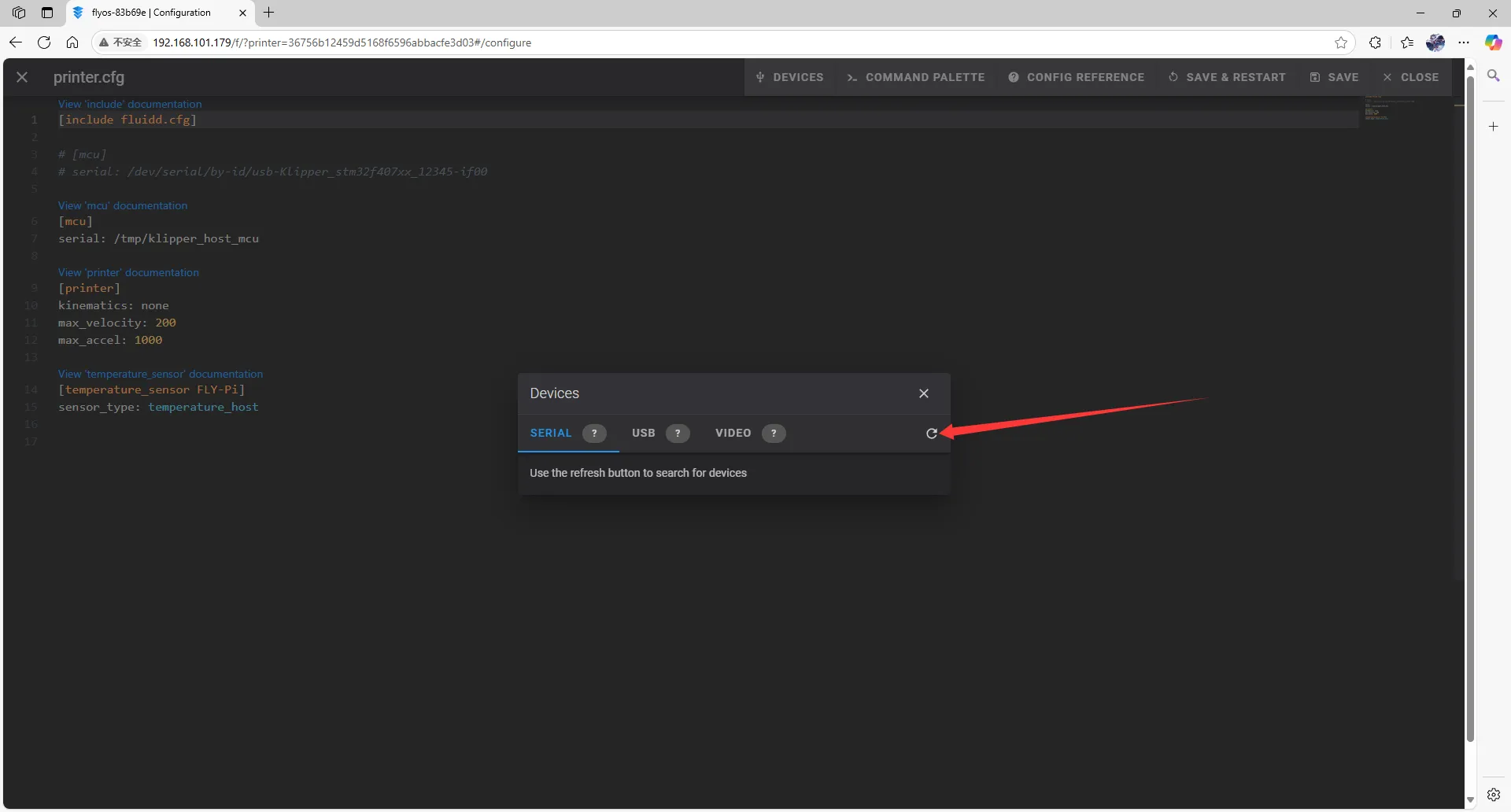 |
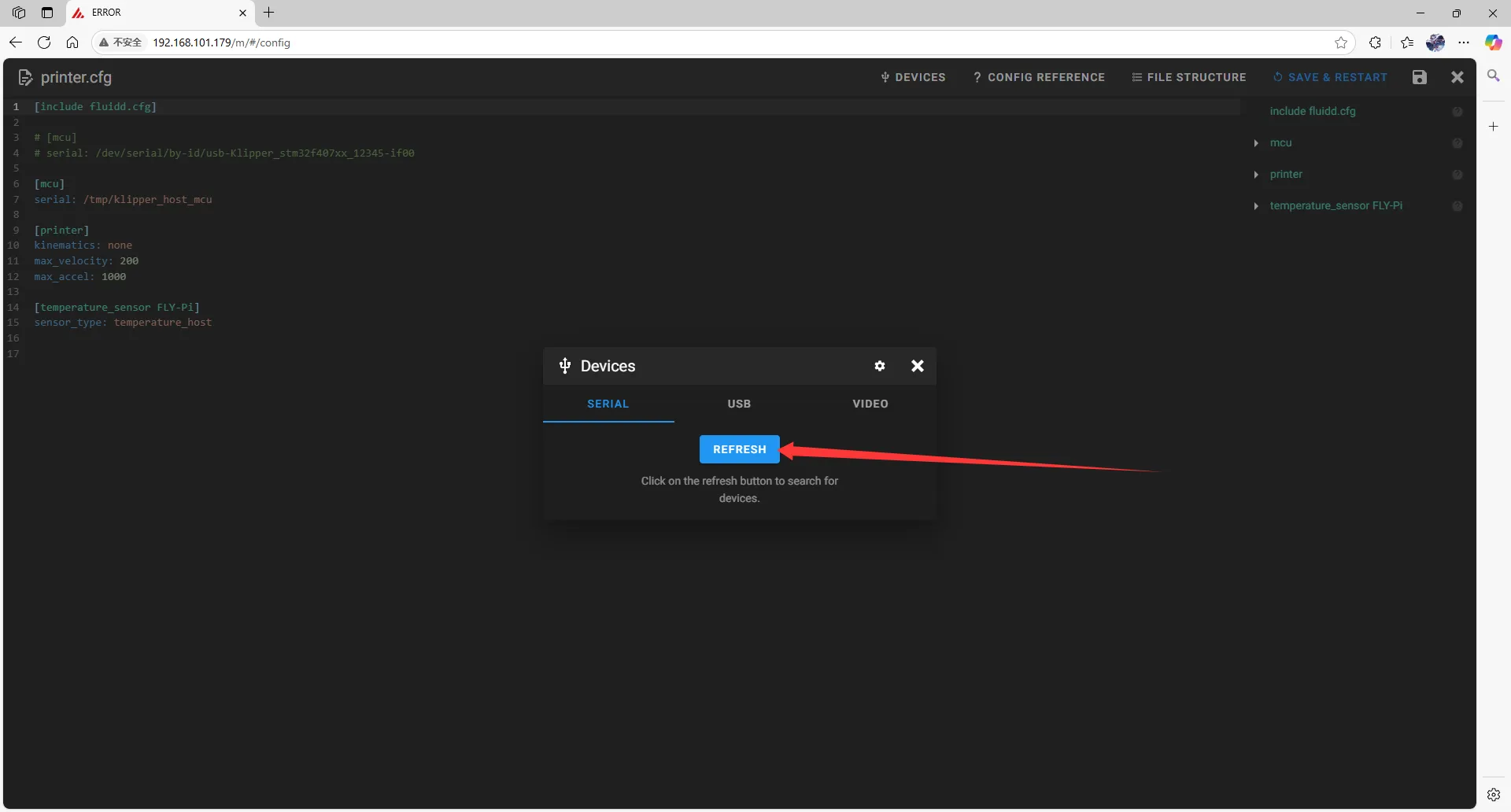 |
5.复制ID,点击箭头所指即可复制
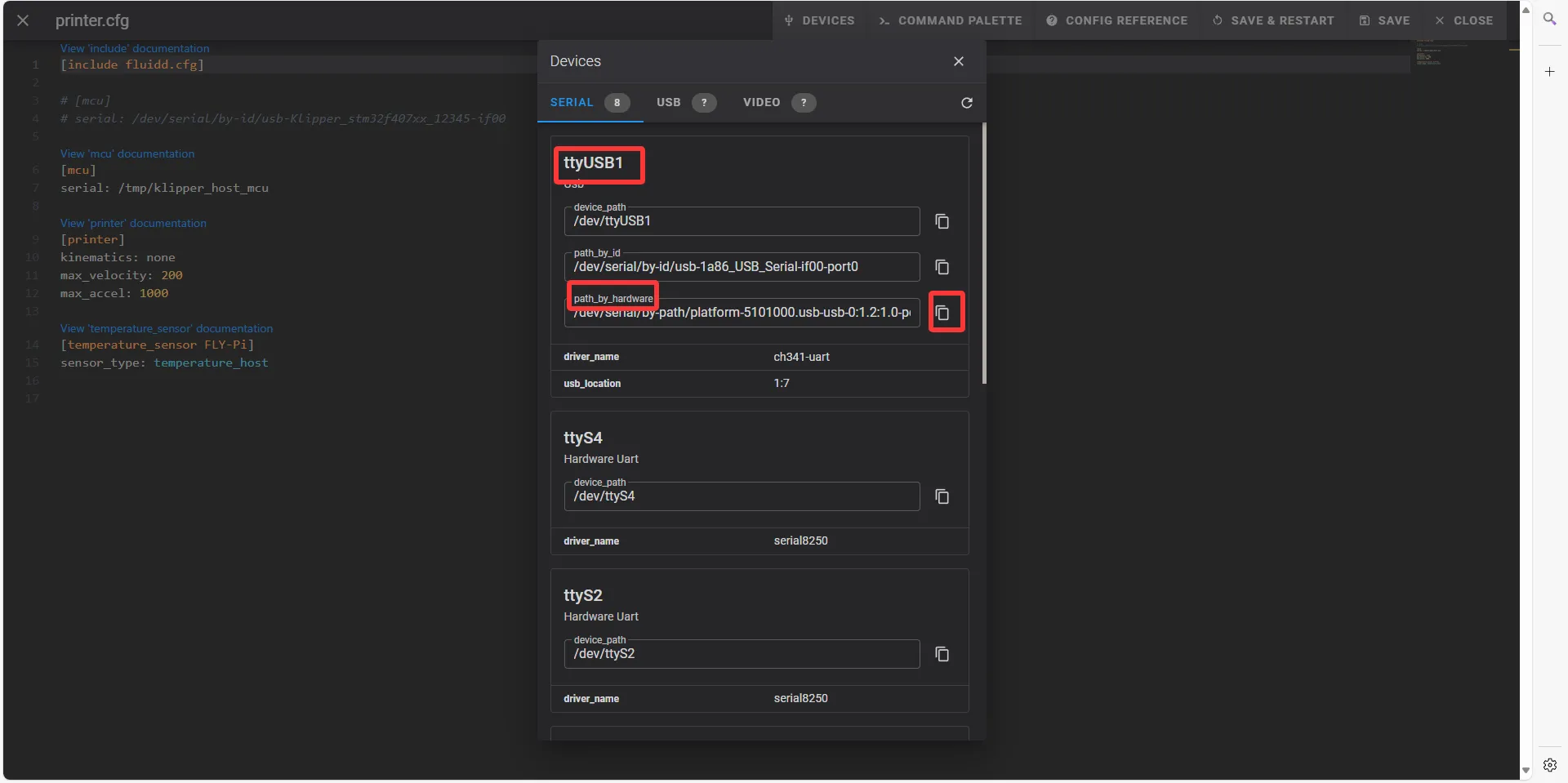 |
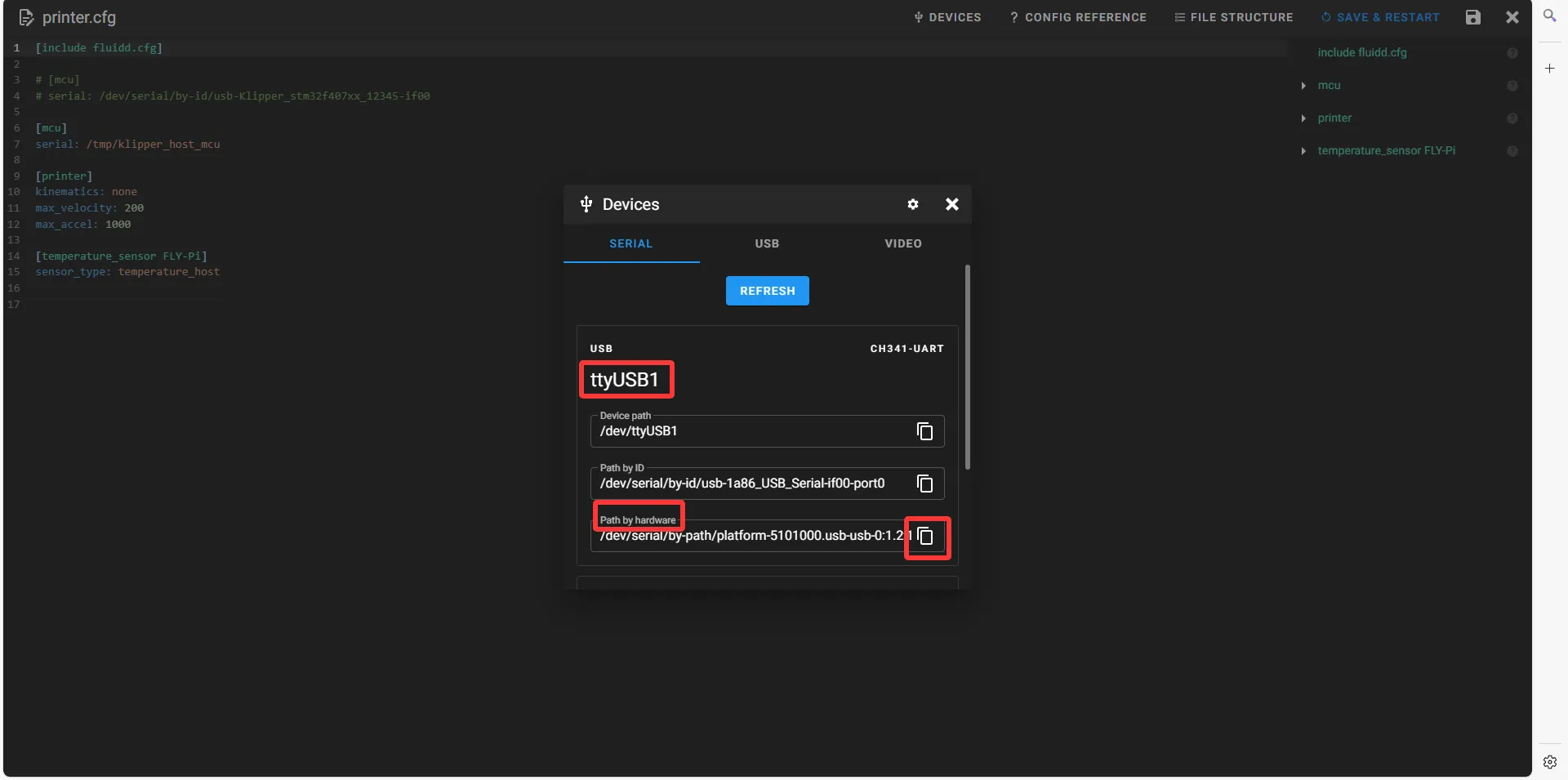 |
填写RS232 ID
- 关闭
DEVICES填写ID
须知
- 请将配置文件中的:
[mcu]
serial: /tmp/klipper_host_mcu
修改为
[mcu host]
serial: /tmp/klipper_host_mcu
- 添加:
[mcu]
serial: <这里替换为你刚刚查询到的ID>
baud: 250000
restart_method:command
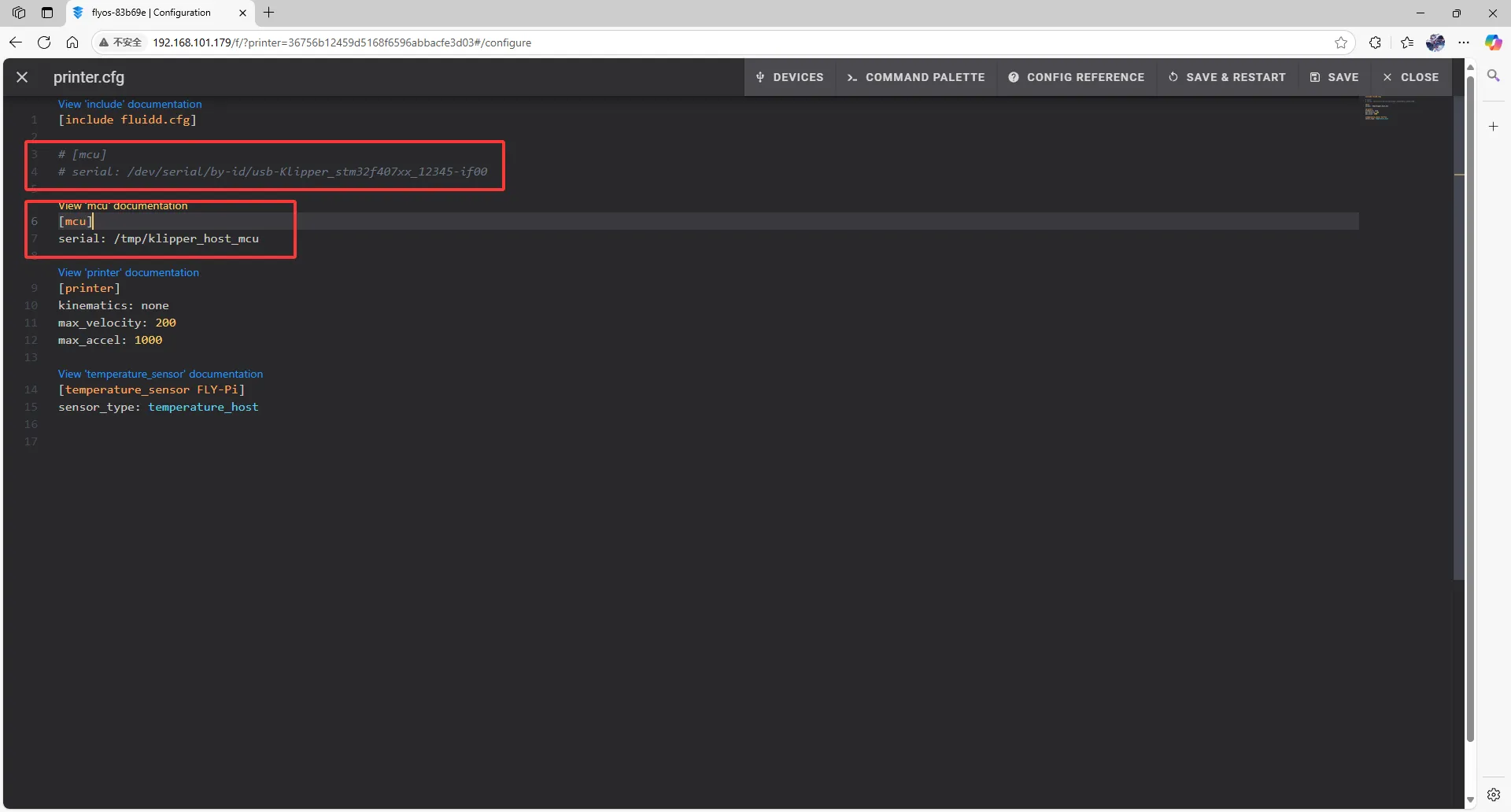 |
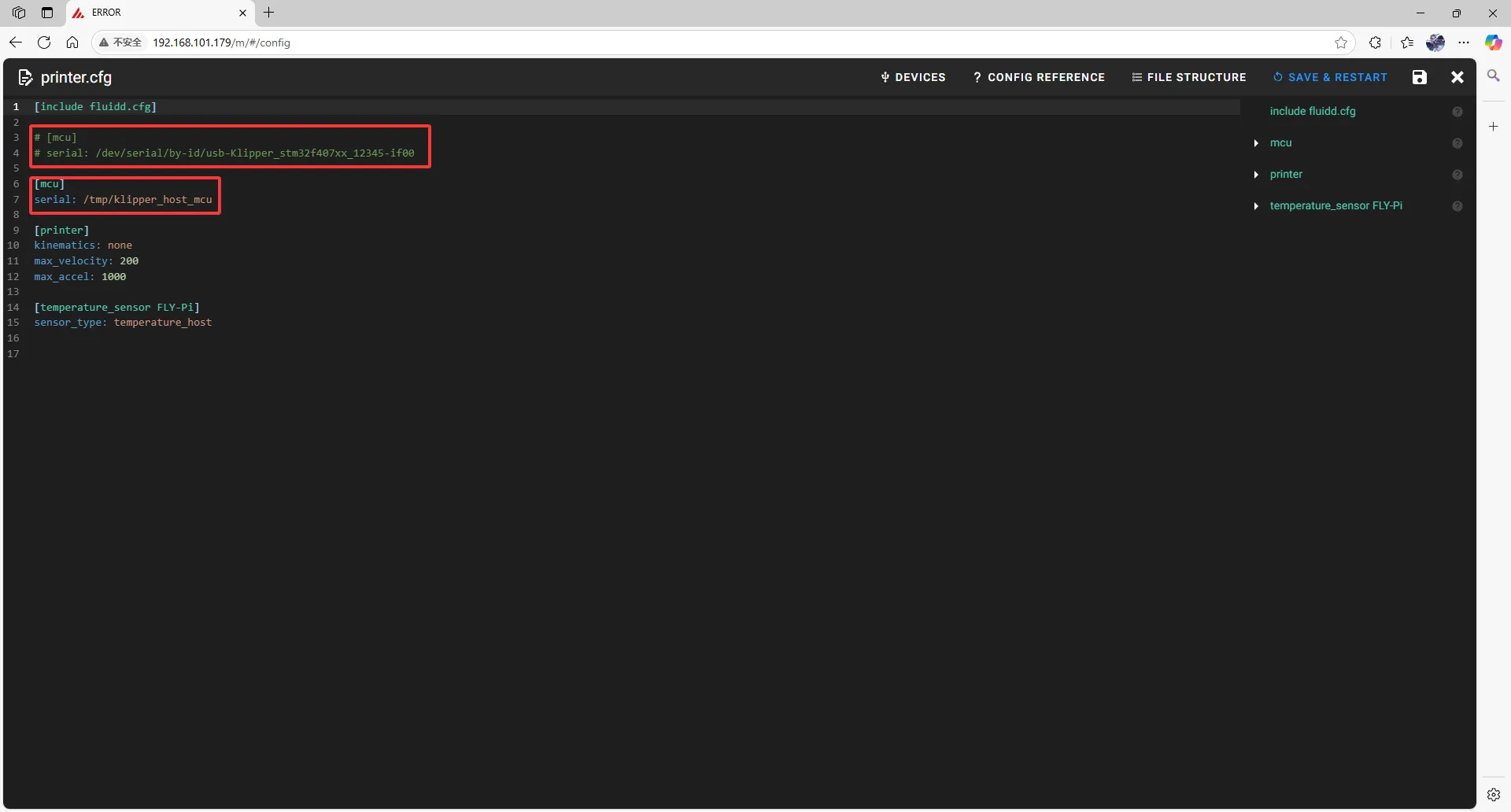 |
- 将ID填写到配置中
提示
- 填写好ID后点击右上方的
SAVE & RESTART
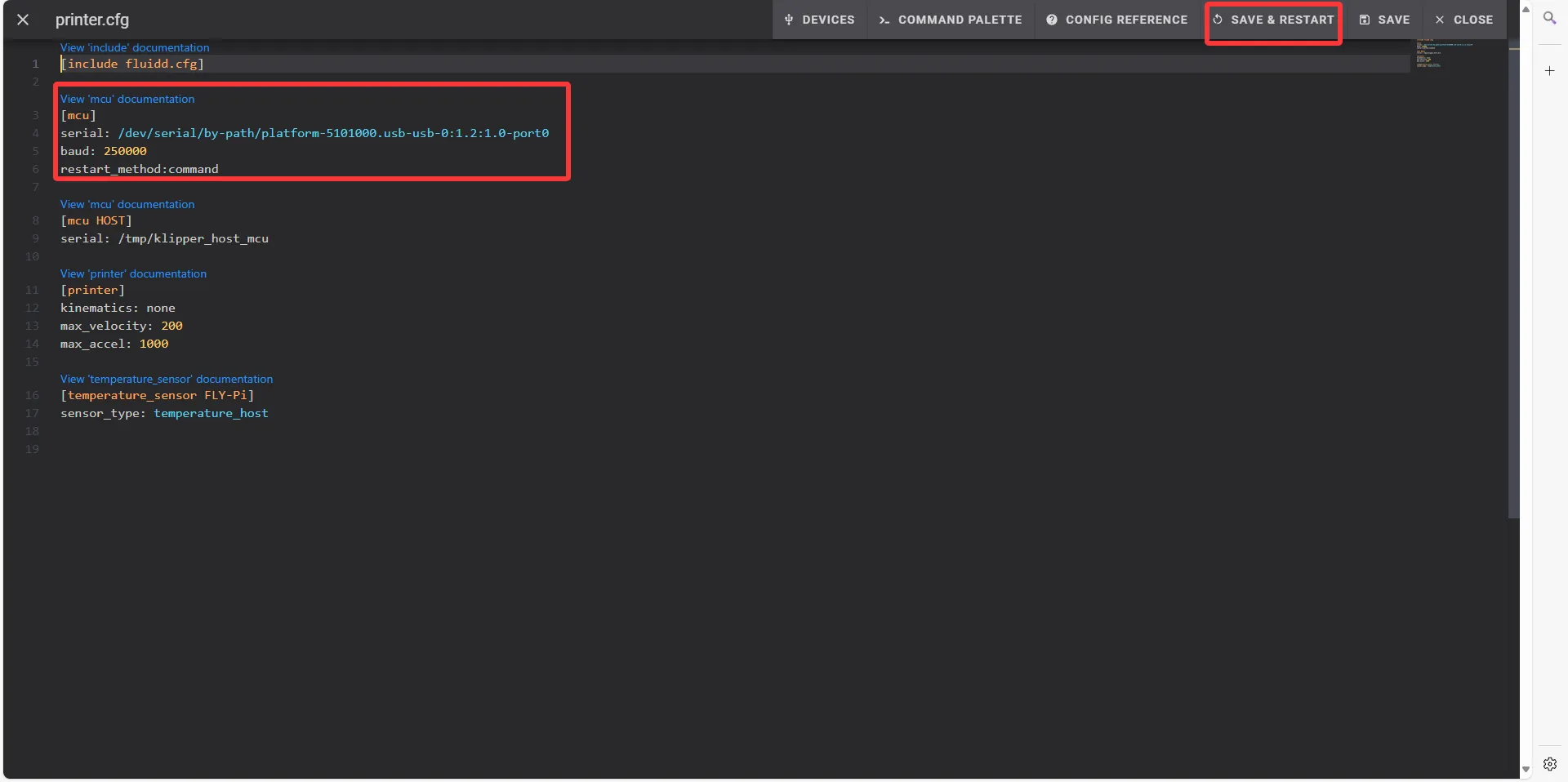 | 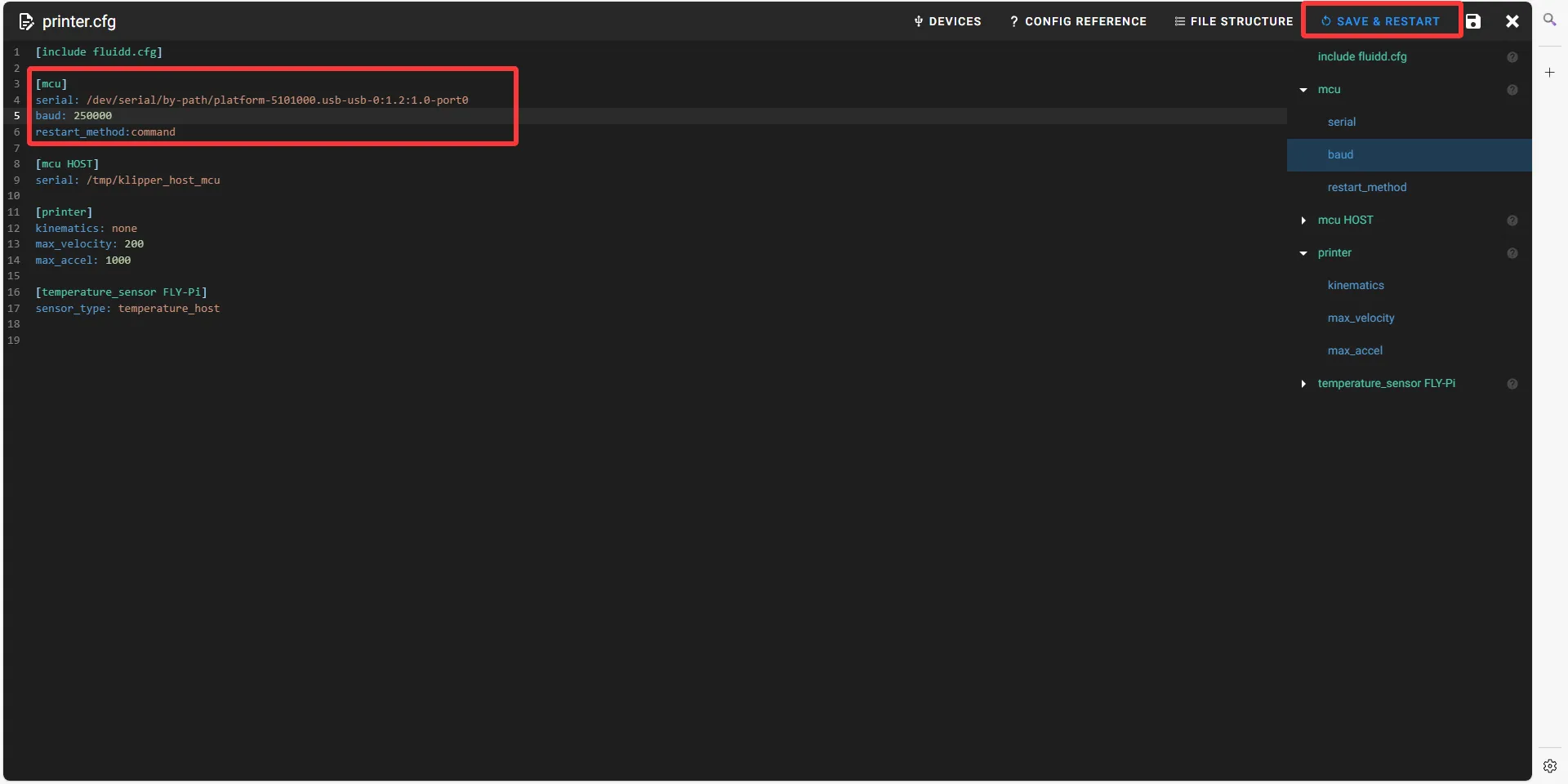 |
- 若Klipper提示
ADC out of range此为正常现象,将热床和热敏连接到主板,并配置好喷头、热床的热敏引脚,再保存重启即可。
危险
注意:文档中所出现的所有ID均为示例,实际每个主板的ID均不相同,请填写实际获取到的ID。
危险
请注意下方ID不可以使用!!!!
serial: /dev/serial/by-id/usb-1a86_USB_Serial-if00-port0
Loading...